

listary是一款强大的电脑搜索引擎,软件介于启动程序和文件管理器之间,它与两者都有关系但不属于两者中的任何一个,这使得查找您的文件和启动应用程序的速度非常快,listary pro绿色版紧挨着你的主要文件管理应用程序,使管理列表和查找文件变得轻而易举。真的很不错,值得你下载。
listary pro绿色版软件将使文件/文件夹的管理操作更加便捷,可以将电脑里找不到的文件一下子找到,只要从Windows操作系统环境中的任何位置开始输入所需文件或文件夹的名称。
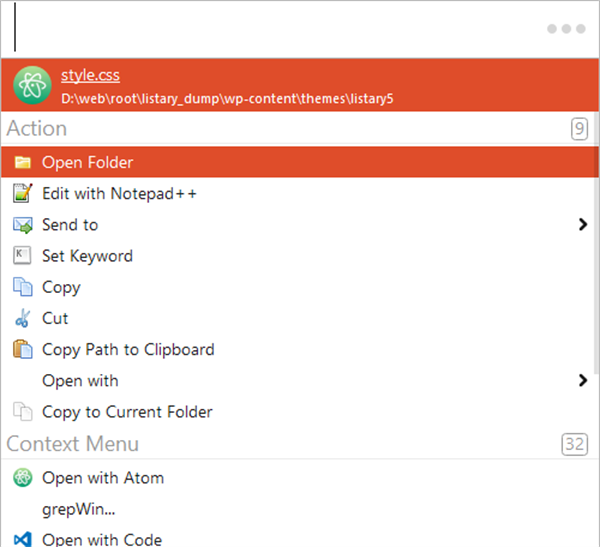
从任何窗口或文件夹中搜索整个磁盘驱动器
只需几个短按键即可快速找到所需的任何文件
使用快速键盘命令即时查找和启动程序
使用简单的上下文菜单命令从任何文件夹复制或移动文件到任何文件夹
从任何地方打开包含特定程序的文件
使用简单的键命令即时从文件管理器跳转到目标文件夹
创建常用文件和应用程序的收藏夹列表以便快速访问
右键单击任何搜索结果,以获得强大的Action + Context菜单
快速浏览最近的应用和文件历史记录,继续在您上次停留的地方继续工作
使用Listary的关键字查询引擎搜索网页
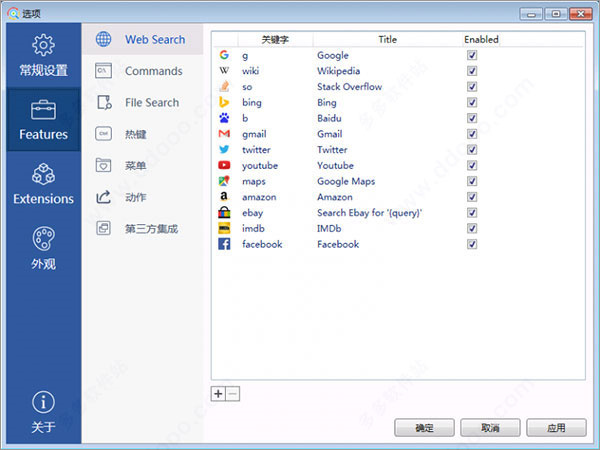
类型搜索
作为Listary最强大的搜索功能之一,只需从Windows操作系统环境中的任何位置开始输入所需文件或文件夹的名称。 “当您键入时查找”功能会立即打开一个列表浏览器窗口,其中包含匹配的文件,文件夹或应用程序列表。
磁盘搜索
通过磁盘搜索,您可以快速查找系统中每个驱动器上的文件和文件夹。只需打开一个资源管理器窗口或开始在现有窗口中输入,而不是Window默认需要一次选择一个驱动器,而磁盘搜索将在连接到系统的任何驱动器上快速找到您正在寻找的内容速度.
启动应用
Listary用户最强大和最受欢迎的好处之一是启动应用程序功能。只需单击两次Ctrl键,即可键入要打开的程序或应用程序的名称,或使用短代码,单击return,Listary将打开该程序。
例如,单击Ctrl两次,然后键入“Word”,Listary将打开Microsoft Word。或者,为PowerPoint输入'pp',为Photoshop输入'ps',瞧! Listary打开程序!
随着时间的推移它会变得越来越好。 Listary使用您的启动和搜索历史记录自动优化和改进搜索结果,创建更快的工作流程。
快速切换
您是否厌倦了通过一系列打开的窗口来处理程序中的文件?使用Listary的快速切换功能,只需单击Ctrl + G即可立即跳转到您正在使用的文件的打开文件夹。
动作和上下文菜单
在任何Listary搜索菜单中,只需按右箭头键即可操作所选文件或文件夹。您将立即看到弹出文件的上下文菜单。从那里,Listary的所有命令都在您的指尖。更少的点击意味着更快的工作流!
收藏和历史
Windows中长期缺少的是能够快速轻松地访问您喜欢的文件夹选择以及以前打开的窗口的历史记录。现在使用Listary的收藏夹和历史记录功能,您可以将文件夹添加到“收藏夹”部分,并通过单击按钮浏览窗口历史记录以便于访问。就像你最喜欢的网络浏览器中的书签功能一样。
命令
保持工作流程的快速高效!
使用Listary的命令功能,您可以使用一组热键命令快速完成诸如打开上一个文件夹,浏览当前文件夹,复制文件夹路径,转到应用程序文件夹,将列表导出为CSV,显示隐藏文件等任务。全部使用单击或键命令。
网页搜索和网站发布
使用强大的Listary Keyword引擎,您可以直接在Listary的命令窗口中键入搜索,以启动任何网站或搜索引擎的浏览器窗口。
您只需单击两次Ctrl键启动Listary并开始键入关键字搜索,而不是单击或跳转到浏览器。例如,“gg如何编写html”将在您喜欢的浏览器中打开“如何编写html”的Google搜索结果。
Listary包括针对热门网站的大量关键字查询,如Twitter,Facebook,维基百科,Youtube,Bing,亚马逊,谷歌地图等等。
鼠标
就像挥动魔杖来访问您需要的任何东西一样,Listary的鼠标附件可让您双击Windows环境中的任何位置,打开包含所有最常访问的文件和文件夹以及磁盘菜单的电源菜单。或者只需单击两次Ctrl键,即可在屏幕上打开Listary搜索工具栏。
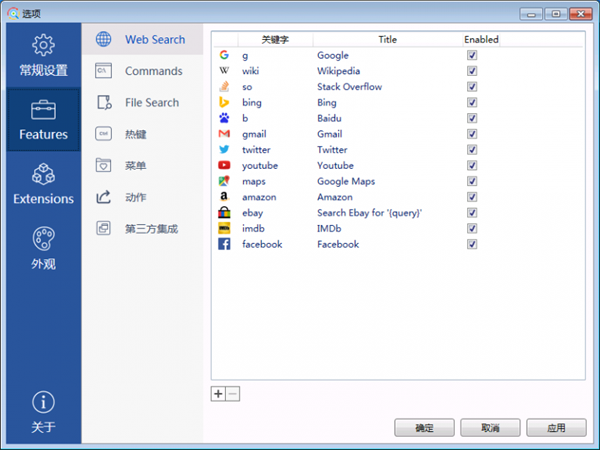
首先安装listary并打开
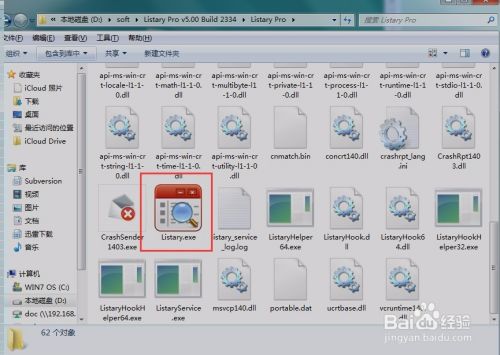
istary会出现在系统托盘

右击程序会出现设置菜单
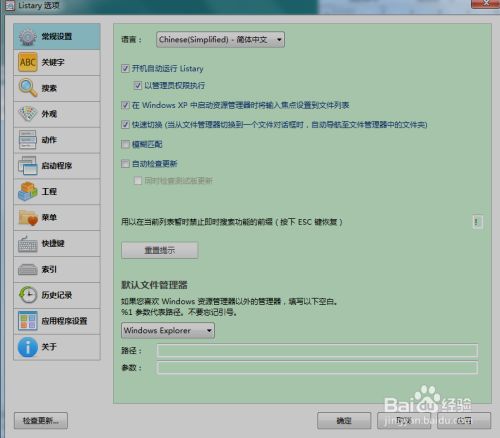
呼出搜索工具栏,双击CTRL(如果出现快捷键冲突,要在快捷键设置里重新设置),在桌面或者是explorer任何界面下,搜你想要的文件,直接回车是打开,ctrl+enter打开文件夹,支持后缀,比如“.mp4”

默认会搜索EXPLOER,如果默认你想默认搜索其他的文件文利器可以进设置里设置
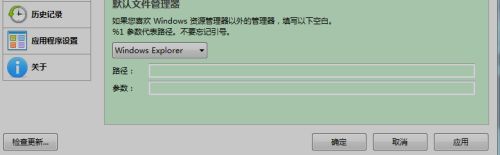
特色功能:比较有特色的是支持,直接搜索网络,直接开启命令。比如搜索百度,锁定屏幕等。
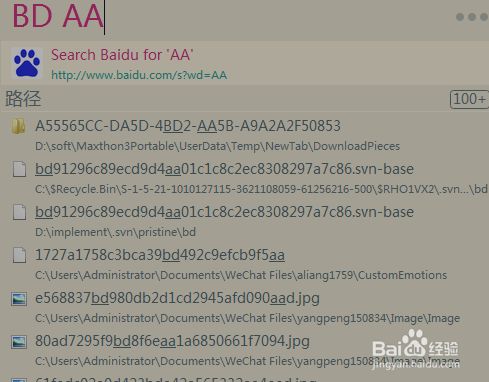
你还可以自定义这些设置,自定义网址的要加上“{query}”
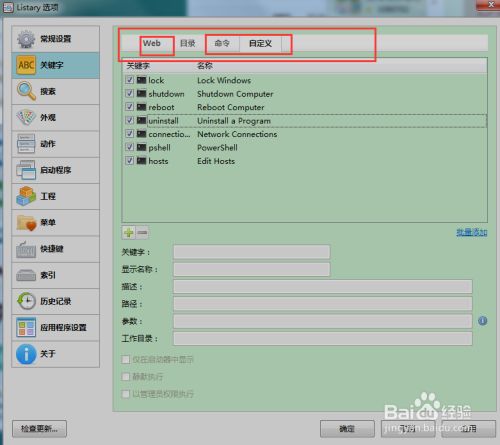
1-1 任意界面双击“Ctrl”打开搜索框
传统模式下,搜索一份文件你会这样操作:打开资源管理器--点击搜索框-- 输入搜索内容。
使用了 Listary 后,你可以直接在任意界面双击“Ctrl”打开搜索框,跳过切换窗口和鼠标移动的步骤。
例如,你在桌面直接双击唤出搜索框,即可搜索电脑文件。
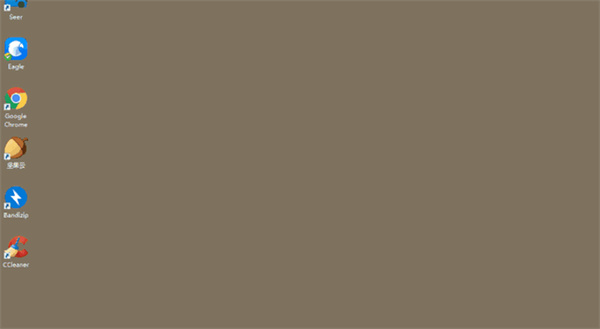
搜索完毕后,Listary的搜索栏会自动消失,更短的操作步骤,随用随取,用完即走。
1-2资源管理器内任意位置直接搜索
在我们的潜意识里,搜索一定要在固定的搜索框内输入关键词,Listary打破了这个限制。
当你在资源管理器内想使用Listary搜索文件时,你无需唤出Listary的搜索框,直接使用键盘输入关键词,你会发现在电脑页面左下角自动出现搜索结果!
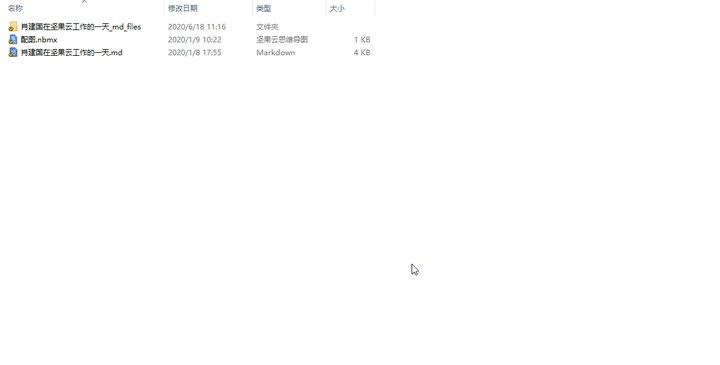
如果要找的文件夹在这个页面,光标会自动定位在匹配的文件上,回车直接打开,整个过程如行云流水。
1-3搜索网络资源,一触即达
Listary的特别在于不仅仅是搜索本地文件很快,很便捷,还可以直接网络搜索!
拥有 Listary 后,你只需双击“Ctrl”唤出搜索框并键入关键字即可搜索。例如,你想在谷歌上搜索 ABC,那你只需在 Listary 的搜索框中输入 gg ABC(中间要空格) 就能打开浏览器搜索。
Listary 本身包括针对热门网站的大量关键字查询,如Twitter,Facebook,维基百科,Youtube,Bing,亚马逊,谷歌地图等等。除了系统设置好的关键词,你还可以自行添加,参考方法如下:
以坚果云为例,先使用需要的网站的搜索功能,随意搜索某一关键词,查看官方的搜索链接,然后将搜索的关键词部分替换为{query},检验链接能否使用。
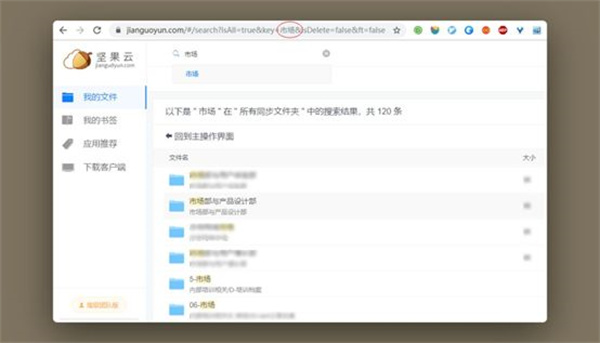
然后复制链接,进入 Lisatry 进行设置即可!
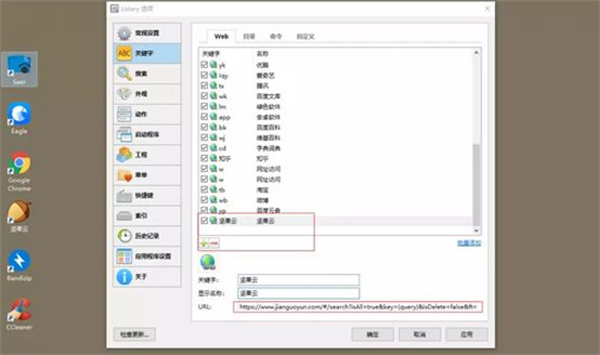
整理了一些常用的网址,你们可以直接在Listary中批量添加:
bk | 百度百科 | https://baike.baidu.com/item/{query}
wj | 维基百科 | https://zh.wikipedia.org/wiki/{query}
cd | 字典词典 | https://www.zdic.net/hans/{query}
zh | 知乎 | https://www.zhihu.com/search?type=content&q={query}
db | 豆瓣电影信息 | https://movie.douban.com/subject_search?search_text={query}
wp | 网盘搜索 | https://www.xalssy.com.cn/search/kw{query}
pdd | 盘多多搜索 | http://nduoduo.net/s/name/{query}
zz | 种子磁力搜索 | http://zhongzijidiso.xyz/list/{query}/1/0/0/
yk | 优酷 | https://so.youku.com/search_video/q_{query}
Iqy | 爱奇艺 | https://so.iqiyi.com/so/q_{query}
tx | 腾讯 | https://v.qq.com/x/search/?q={query}
eb 电子书URL:http://cn.epubee.com/books/?s={query}
wk | 百度文库 | https://wenku.baidu.com/search?word={query}
lm | 绿色软件 | http://www.xdowns.com/search.php?ac=search&keyword={query}
app | 安卓软件 | http://www.appchina.com/sou/?keyword={query}
1-4 拼音首字母模糊搜索
Listary 不仅支持关键词模糊查找,也支持用拼音首字母进行模糊查找,甚至还可以拆字。
例如,你想搜索名为“市场会议”的文件,输入“市议”或“s y”都行。
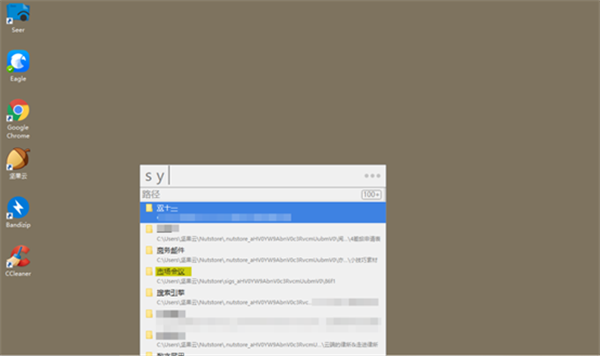
使用拼音首字母搜索,由于可能存在多个首字母相同的程序和文件,会产生多个结果,给准确定位带来麻烦。
但是你只要一两次选择你想要打开文件、程序,下次搜索时,Listary会优先展示你的常用结果。
另外,如果你只想搜索文件,在搜索词后加空格即可限制结果,只展示文件。
搜索之后对文件进行操作:
在得到搜索结果后,Listary也提供多种文件处理方式,例如发送到指定位置、为文件设置搜索关键词,复制文件路径等等。
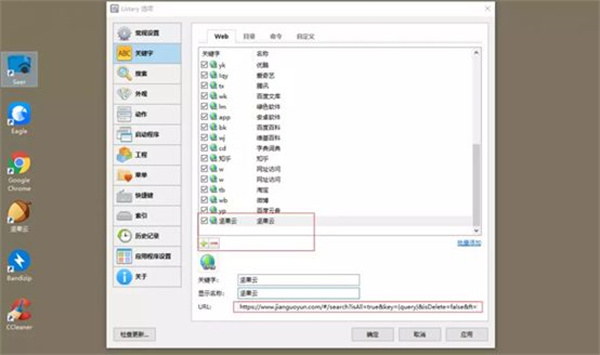
第一步点击桌面倒三角
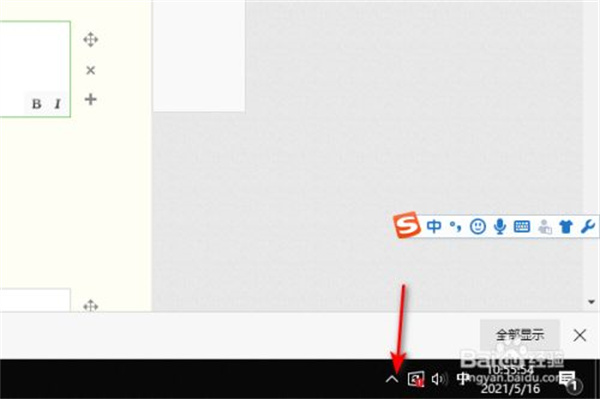
然后点击Listary图标点击选项
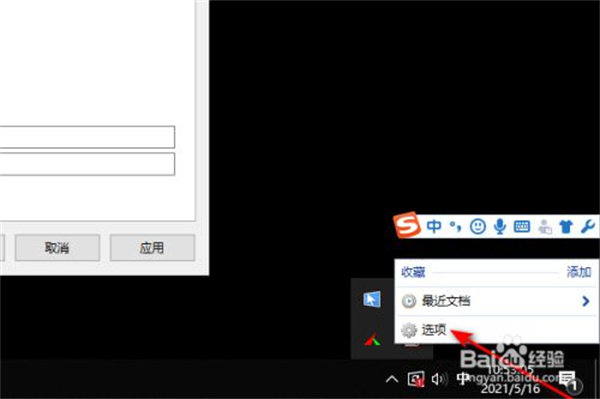
在出现的界面点击快捷键
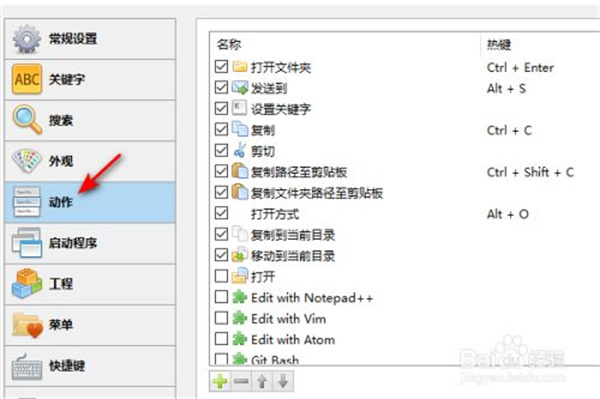
然后沿着箭头指向的位置操作
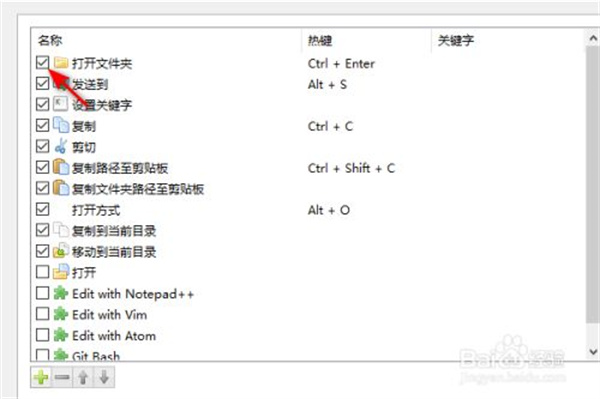
之后会看到箭头指向的位置就是快捷键了
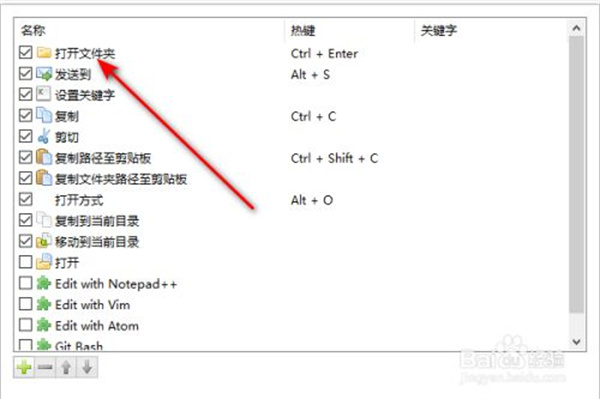
 立即查看
立即查看1.45MB/国产软件
2021-12-29
 立即查看
立即查看31.6MB/国产软件
2021-02-12
 立即查看
立即查看57.33MB/国产软件
2021-01-20
 立即查看
立即查看22.58MB/国产软件
2021-01-20
 立即查看
立即查看34.5MB/国产软件
2021-01-20
 立即查看
立即查看55.2MB/国产软件
2021-06-05
 立即查看
立即查看33.6MB/国产软件
2021-07-24
 立即查看
立即查看1.13GB/国产软件
2021-02-03
 立即查看
立即查看2.64MB/国产软件
2021-11-15

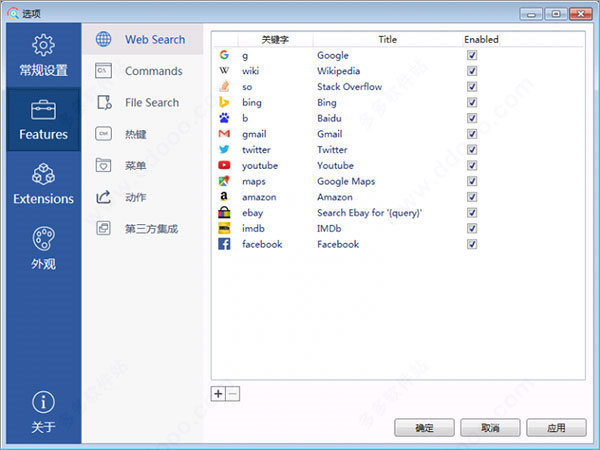
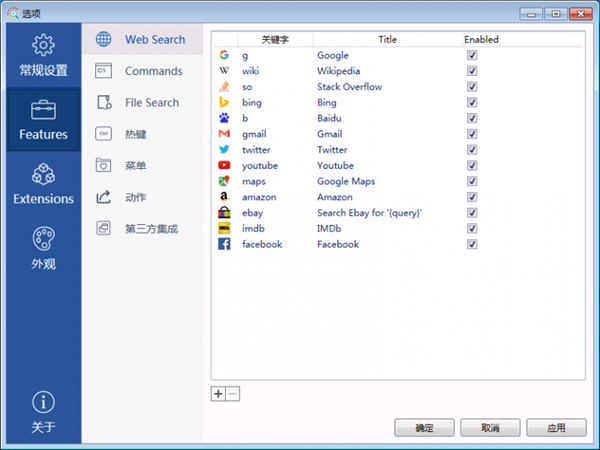
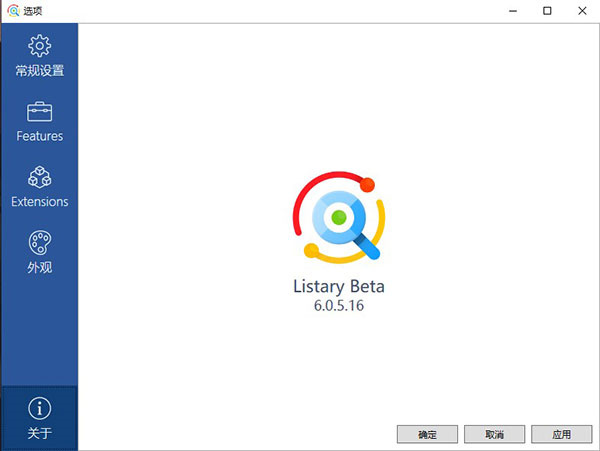
UPUPOO激活码领取软件77.98MB / 2021-02-06
点击查看Photoshop 2020破解版1.9GB / 2021-01-04
点击查看Maya2021最新版1.86GB / 2021-02-03
点击查看Xshell7激活破解版88.18MB / 2021-01-14
点击查看RPG Maker MV全能修改器507KB / 2021-01-05
点击查看OC渲染器4.0破解版114.83MB / 2021-01-15
点击查看AI全自动剪辑软件破解版121MB / 2021-02-19
点击查看Auto Unlocker破解版35.7MB / 2021-11-12
点击查看diskgenius专业版38.7MB / 2021-09-25
点击查看Photoshop 2020破解版1.9GB / 2021-01-04
点击查看方方格子Excel工具箱下载94.55MB / 2021-02-04
点击查看CorelDRAW2021破解版727.34MB / 2021-01-16
点击查看